Wenn man über die Deinstallation von Roku von einem Smart-TV spricht, fallen einem ein paar Dinge ein. Möglicherweise möchten Sie das Betriebssystem deinstallieren, einige Kanäle entfernen, den Speichercache leeren usw.

Aufgrund der Funktionsweise von Roku-Geräten ist Jailbreaking keine Option. Aber es gibt einige Änderungen, die Sie auch ohne Entwicklerzugriff vornehmen können.
Warum Sie ein Roku-Gerät nicht jailbreaken können
Das Roku-Betriebssystem unterscheidet sich stark von dem, was die meisten anderen Streaming-Player bieten. Im Gegensatz zu Android-basierten Betriebssystemen ist das Roku-Betriebssystem ein modifiziertes Linux-Betriebssystem, das als eigenes geschlossenes System fungiert. Nur Entwickler können darauf zugreifen und Änderungen vornehmen.
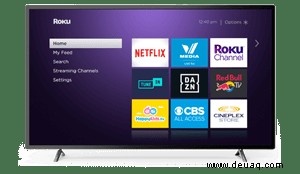
Aber was sind die Auswirkungen davon? Einfach ausgedrückt bedeutet dies, dass Sie auf einem Roku-Gerät vieles nicht tun können. Beispielsweise können Sie keinen Internetbrowser installieren. Sie können vorinstallierte Apps und Funktionen nicht ändern.
Allerdings sind die Dinge mit Roku-Geräten aus mehreren Gründen nicht so schlimm. Während Sie möglicherweise einen Android-Streaming-Player oder ein Betriebssystem jailbreaken müssen, um Bildschirmspiegelung, Casting und viele andere Funktionen nutzen zu können, können Sie diese Dinge mit Roku bereits tun.
Daher sind die meisten Gründe, die Benutzer dazu bringen würden, ihre Telefone, Fernseher oder Streaming-Sticks jailbreaken zu wollen, nicht gültig, wenn es um Roku geht. Und selbst dann gibt es viele interessante Anpassungsoptionen, mit denen Sie spielen können, einschließlich des Ausschaltens von Roku auf einem Roku-Smart-TV.
Roku auf einem Roku-Fernseher deaktivieren
Wenn Sie einen Roku-Smart-TV verwenden, können Sie ihn offensichtlich nicht jailbreaken, das Roku-Betriebssystem entfernen und dann damit tun, was Sie wollen. Angenommen, Sie könnten Ihre Roku-Funktionen deaktivieren und den Fernseher als normalen Fernseher ohne intelligente Funktionen verwenden. Würdest du es tun?
TCL-Fernseher ermöglichen Ihnen dies. So deaktivieren Sie Roku auf Ihrem TCL Roku TV:
Zurücksetzen auf Werkseinstellungen
Sie müssen auf einem TCL Roku-Fernseher eine Werkswiederherstellung durchführen, wenn Sie die Roku-Funktionalität zuvor aktiviert und konfiguriert haben.
- Gehen Sie zum Hauptbildschirm oder Startbildschirm, indem Sie die Home-Taste auf Ihrer Fernbedienung drücken.
- Gehen Sie zu System.
- Wählen Sie die erweiterten Systemeinstellungen.
- Wählen Sie Zurücksetzen auf Werkseinstellungen aus.
- Wählen Sie die Option Alles auf Werkseinstellungen zurücksetzen.
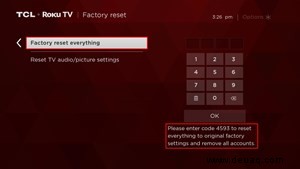
- Geben Sie zum Abschluss den auf dem Bildschirm angezeigten Code ein.
Deaktivieren von Roku-Funktionen während der ersten Smart TV-Einrichtung
Sie benötigen Ihre Fernbedienung, um durch das Menü zu navigieren.
- Drücken Sie die rechte Pfeiltaste.
- Wählen Sie auf dem Bildschirm "Erste Schritte" Ihre Sprache aus.
- Wählen Sie die Option Für den Heimgebrauch einrichten aus.
- Wählen Sie im neuen Menü Später mit dem Internet verbinden.
- Markieren Sie Später erledigen und drücken Sie die OK-Taste auf Ihrer Fernbedienung.
- Schließen Sie andere Geräte an, die Sie verwenden möchten.
- Wenn nicht, wählen Sie die Option Alles ist angeschlossen und eingeschaltet.
Nach diesem letzten Schritt sollten Sie zu Ihrem Startbildschirm weitergeleitet werden. Sie werden feststellen, dass Roku nicht mehr verfügbar sein wird. Die Funktionen können auch später noch aktiviert werden.
Passen Sie die Kanal-Playlist an
Selbst wenn Sie Roku nicht vollständig deinstallieren können und selbst wenn Sie seine Funktionen auf einigen Roku-Fernsehern nicht deaktivieren können, können Sie dennoch einzelne Kanäle entfernen, um entweder Ihr Erlebnis anzupassen oder das System zu bereinigen.
- Drücken Sie die Home-Taste auf der Fernbedienung, um auf den Startbildschirm zuzugreifen.
- Markieren Sie einen Kanal.
- Drücken Sie die Sterntaste auf Ihrer Fernbedienung.
- Wählen Sie auf dem Bildschirm mit den neuen Optionen die Option Kanal entfernen aus.
Es gibt auch eine Möglichkeit, Streaming-Kanäle zu entfernen:
- Drücken Sie die Home-Taste, um zum Hauptbildschirm zu gelangen.
- Wählen Sie die Streaming-Kanäle mit Ihrem Rechtspfeil aus.
- Wählen Sie auf dem Kanalspeicher-Bildschirm einen beliebigen Kanal aus.
- Drücken Sie die OK-Taste auf der Fernbedienung.
- Wählen und bestätigen Sie die Option Kanal entfernen.
Sind Roku Smart TVs ihr Geld wert?
Glauben Sie angesichts dessen, was Sie jetzt wissen, dass es sich lohnt, Roku-Smart-TVs zu verwenden, anstatt einen normalen Roku-Player an einen Smart-TV anzuschließen? Sie werden viele der Funktionen, die einige Android-Smart-TVs zu bieten haben, nicht nutzen können, wie z. B. kostenloses Surfen im Internet, Hinzufügen einer großen Auswahl an Apps von Drittanbietern usw.
Sind Sie enttäuscht, dass das Roku-Betriebssystem gegen Jailbreaks immun ist, oder denken Sie, dass dies eine hervorragende Sicherheitsfunktion ist? Hinterlassen Sie uns Ihre Gedanken im Kommentarbereich unten.